
Съдържание
- инструкции
- Кога да използваме стилове на абзаци
- Създаване на стилове на абзаци
- съвети
- предупредителен
- Какво ви трябва
InDesign, програмата за оформление и оформление, има няколко мощни инструменти, които позволяват на потребителите да създават сложни и прекрасни документи за печат бързо и ефективно. Един такъв инструмент е палитрата в стил абзац. Използването на стилове на абзац ви позволява да запишете оформлението на текста и да приложите това оформление към други текстови тела в документ с едно кликване на бутон. Използването на стилове на абзаца ще намали драстично времето, прекарано с текстови тела в документ, и колкото по-голям е документът, толкова повече време ще спестите.
инструкции
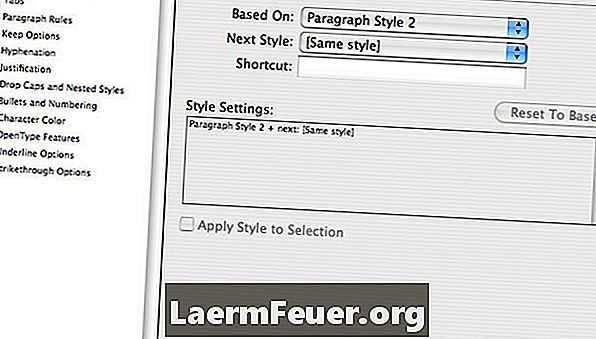
-
Създавайте и използвайте стилове на абзаци, когато създавате дълга публикация с откъси от еднакви текстови оформления или няколко страници от същия стил.
-
Използвайте стилове на параграфи, когато играете с текстови тела, за да определите най-добрия вид за вашата публикация. Създаването на стилове на абзаци, докато правите работата, е чудесен начин да създадете история на създадените стилове.
-
Създавайте нов стил на абзац всеки път, когато създавате само едно текстово тяло. Може да искате да използвате един текст само веднъж в целия документ, но винаги е добре да имате възможност да създавате повече, когато пожелаете. Никога не знаеш кога можеш да промениш мнението си или случайно да изтриеш или развалиш тялото на оригиналния текст.
Кога да използваме стилове на абзаци
-
Намерете и отворете палитрата в стила на абзаца. Ако не е вече на екрана, можете да го намерите в падащото меню "Windows" в лентата на главното меню.
-
Създайте основния си текст. Можете да направите това, като използвате инструмента за текст и палитрата на абзаци или бутоните за бърз абзац в горната лента с опции.
-
Изберете цялото тяло на текста, след като подредите текста по желание.
-
Кликнете върху бутона „Нов стил на абзаца“ в палитрата на абзаци. Това е бутонът отляво на бутона „Изтриване на стила на абзаца“, който прилича на кофа за боклук. Вече сте запазили избраното оформление като стил на абзац.
-
Дайте име на стила на абзаца. Това не е необходимо, но е полезно в дългосрочен план. Направете това, като щракнете двукратно върху името на стила в палитрата на стила на абзаца.
-
Приложете стила на параграфа към други текстови тела, като изберете целия текст на дестинацията и кликнете върху стила на абзаца, който искате да приложите към него.
-
Направете промени в стил на абзац, като откроите текста в текстово тяло и направите желаните промени. Стилът, управляващ модифицираното текстово тяло (ако има такова), ще запише промените чрез показване на знак плюс до името на стила на абзаца.
-
Направете промените в стила на абзаца постоянни, като кликнете върху бутона „Нов стил на абзаца“. Промененото текстово тяло ще бъде присвоено на новия стил на абзац. Назовете новия стил на абзаца.
-
Кликнете върху бутона "Изчистване на отменените в избора", за да изтриете модификациите на абзаца и да накарате тялото на текста да се върне към оригиналния стил на текста. Това е бутонът отляво на бутона "Създаване на нов стил на абзац".
-
Щракнете двукратно върху стила на абзаца (а не върху името на стила), за да отворите палитрата Разширени опции за стилове на абзаци. Тук можете да зададете различни разширени опции за стил, като например появата на маркери и номериране, както и да зададете опции за тип бленда.
Създаване на стилове на абзаци
съвети
- Дори ако искате в даден документ различни стилове на абзаци, стилът на абзац може да запази елементите на абзаца за повторно използване. Например, нека кажем, че искате различни текстови формати, но сега искате 1,25-сантиметрови граници във всички текстови тела. Създайте стил на абзац с поле от 1,25 см, след това използвайте този стил, за да създадете новия текст и да промените текстовите му тела от него.
- Извършването на модификации в текста няма действително да повлияе на стила на абзаца, асоцииран с това тяло, въпреки че виждате символ плюс до свързания стил на абзац. Този символ плюс се асоциира с текстовото поле, в което е модифицираното текстово тяло. Ако искате промените да бъдат направени в другите текстови тела, трябва да промените модифицирания стил на нов стил на абзац, след което да приложите този стил към всички текстови тела, които искате да промените.
предупредителен
- Винаги давайте на вашия абзац стилове име. Дори и средно големи публикации могат да включват от десет до петнадесет стила и не е лесно да се разграничат стиловете чрез прелистване на различни стилове и наблюдение как се променя текстът. Дайте имената на име според номерата на страниците, съдържанието или отделните характеристики на текста.
Какво ви трябва
- компютър
- InDesign
- текст